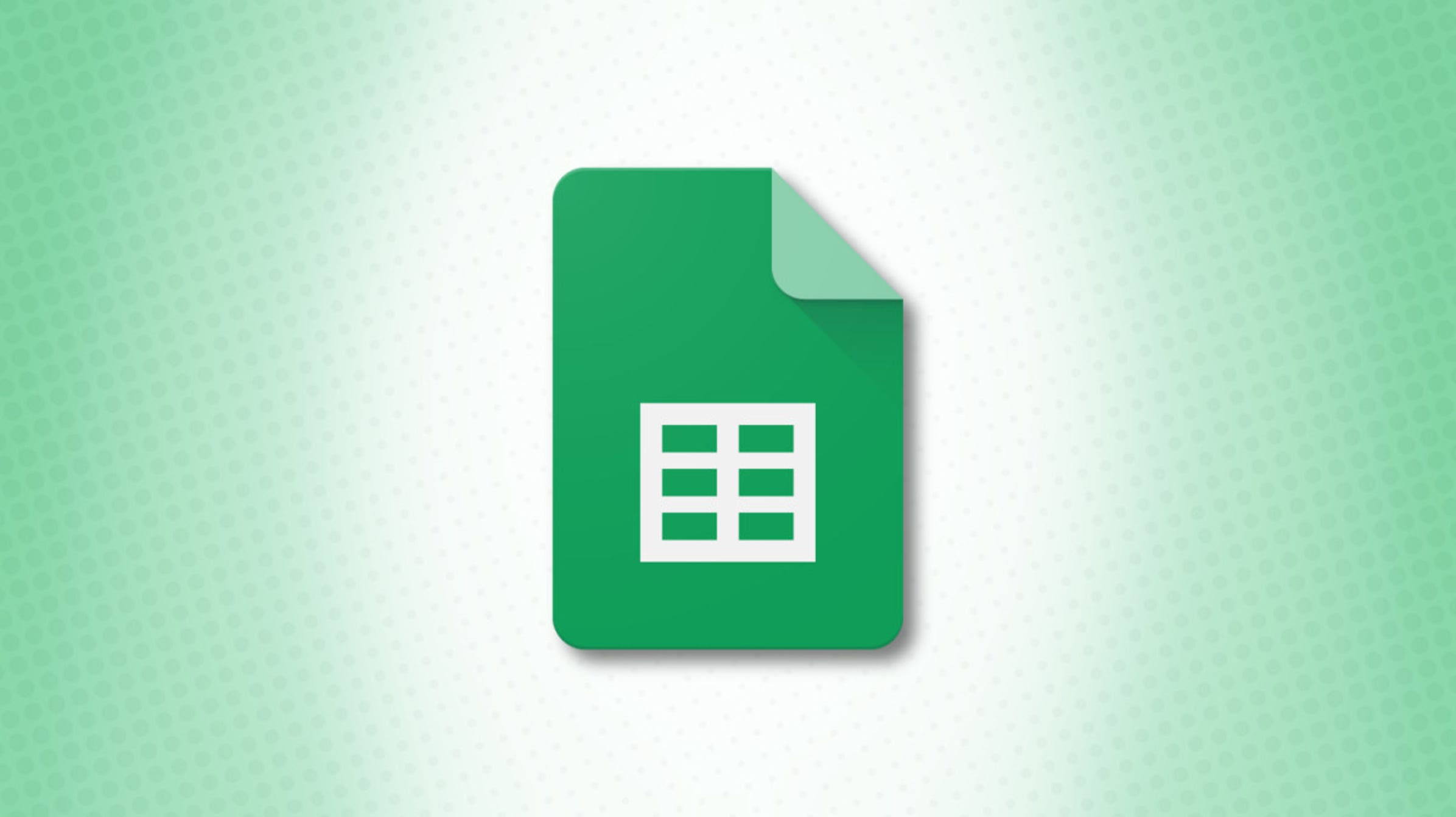3 façons d’accéder à une cellule ou à une plage dans Google Sheets
La navigation dans une grande feuille de calcul peut devenir de plus en plus difficile à mesure que vous ajoutez des données. Que faire si vous souhaitez accéder rapidement à une cellule ou à une plage particulière dans Google Sheets ? Ici, nous allons vous montrer quelques façons de le faire.
Vous pouvez avoir une cellule spécifique que vous mettez à jour régulièrement avec de nouvelles données. Ou peut-être avez-vous une plage de cellules que vous révisez constamment. Avec la fonction « Aller à », les liens vers les cellules fréquemment visitées et les raccourcis clavier, vous pouvez facilement vous rendre là où vous devez aller dans votre feuille.
Sommaire
Ouvrir la fonctionnalité Aller à
Google Sheets offre un outil intégré pratique pour accéder à une cellule ou à une plage particulière. Il s’agit de la fonctionnalité Aller à et vous pouvez l’ouvrir de différentes manières.
Première méthode: Appuyez sur F5 ou Fn+F5. Si le raccourci ne fonctionne pas, vous devrez peut-être activer les raccourcis de feuille de calcul compatibles dans Google Sheets. Pour ce faire, ouvrez l’onglet Aide, sélectionnez « Raccourcis clavier » et activez la bascule en bas.

Deuxième méthode: Ouvrez l’onglet Aide et saisissez « Aller à » ou « Aller à la plage » dans la zone de recherche. Ensuite, sélectionnez l’option « Aller à la plage ».

Une fois que la zone Aller à apparaît, tapez la référence de cellule de la cellule à laquelle vous souhaitez accéder dans la zone Entrer une plage. Cliquez sur la flèche ou appuyez sur Entrée ou Retour.

Vous vous dirigerez ensuite directement vers la cellule dans laquelle vous entrez, ce qui en fera également la cellule active.
Si vous souhaitez accéder à une plage de cellules, utilisez la fonction Atteindre et entrez la plage comme vous le feriez dans une formule. Tapez la première cellule de la plage, deux-points, puis la dernière cellule de la plage.
Par exemple, pour accéder à la plage A1 à B5, vous devez saisir : A1:B5.

La cellule la plus en haut à gauche sera la cellule active.
EN RELATION: Comment importer des données à partir d’une autre feuille Google
Lien vers une cellule ou une plage
Il y a peut-être une certaine cellule ou plage vers laquelle vous voulez sauter régulièrement. Tout ce dont vous avez besoin est un endroit pour entrer un lien et vous pouvez visiter cette cellule ou cette plage à tout moment en un clic.
EN RELATION: Comment obtenir un lien hypertexte vers une cellule ou une plage dans Google Sheets
Sélectionnez la cellule ou la plage à laquelle vous souhaitez accéder souvent afin d’obtenir un lien direct pour celle-ci. Cliquez avec le bouton droit de la souris, déplacez votre curseur sur Afficher plus d’actions de cellule et sélectionnez « Obtenir le lien vers cette cellule/plage ».

Le lien est automatiquement placé dans votre presse-papiers et vous pouvez voir un bref message vous en informer.

Dirigez-vous vers l’endroit de votre feuille où vous souhaitez insérer le lien. Sélectionnez Insérer > Lien dans le menu ou utilisez le bouton Insérer un lien dans la barre d’outils.

Collez le lien dans la zone Rechercher ou Coller le lien et cliquez sur « Appliquer ».

Maintenant, lorsque vous sélectionnez cette cellule, vous verrez votre lien apparaître. Cliquez pour accéder à la cellule ou à la plage liée.

Pointe: Vous pouvez également créer un lien direct vers des plages nommées. Suivez les mêmes étapes pour ouvrir la boîte Insérer un lien, choisissez « Feuilles et plages nommées » et choisissez le nom dans la liste.
Naviguer à l’aide des raccourcis clavier
S’il ne s’agit pas d’une cellule particulière que vous souhaitez visiter, mais plutôt du début ou de la fin d’une ligne ou d’une colonne, vous pouvez utiliser des raccourcis clavier pour vous y rendre rapidement.
EN RELATION: Tous les meilleurs raccourcis clavier Google Sheets
Raccourcis Windows
Ctrl+Accueil: Aller au début de la feuille.
Domicile: Aller au début de la ligne.
Ctrl+Fin: Aller à la fin d’une feuille.
Finir: Aller à la fin d’une ligne.
Raccourcis Mac
Commande + flèche gauche: Aller au début de la ligne.
Commande + Flèche droite: Aller à la fin de la ligne.
Commande + flèche vers le haut: Aller au début de la colonne.
Commande + flèche vers le bas: Aller à la fin de la colonne.
Noter: Selon le clavier de votre Mac, il peut y avoir des variations à ces raccourcis. Accédez à Aide > Raccourcis clavier et sélectionnez la section Navigation pour en savoir plus.
La prochaine fois que vous aurez besoin de naviguer rapidement dans votre feuille de calcul Google, que ce soit vers une cellule particulière ou la fin d’une ligne, gardez ces méthodes à l’esprit !